用C4D设计集装箱海报02发布时间:2019年10月24日 16:29
1、 本课主要内容。
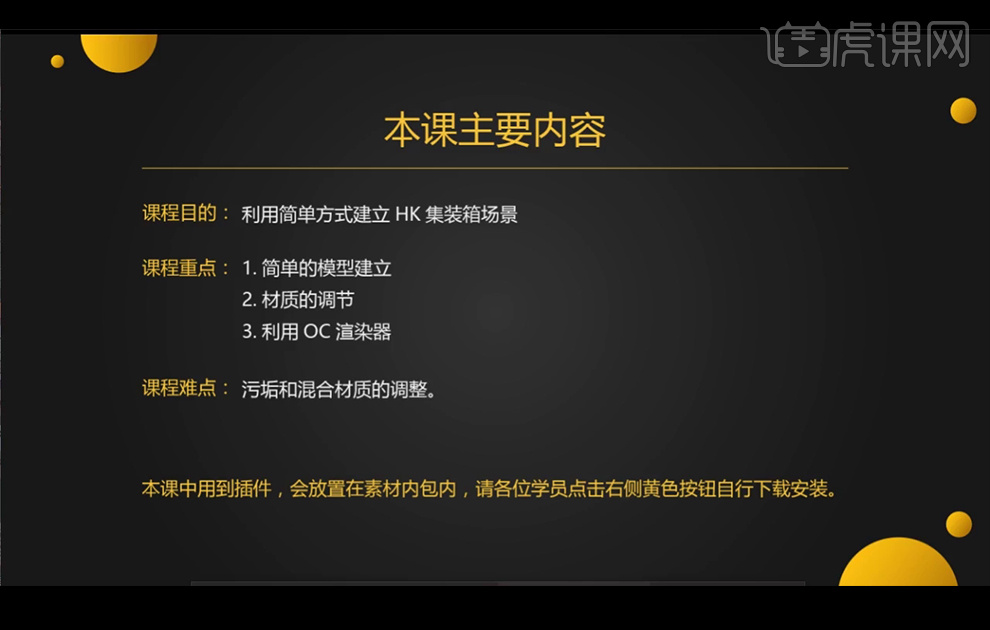
2、【创建】新的立方体,按住【Ctrl】移动复制立方体,并【缩小】,放置在所需位置,【转为可编辑对象】,选择【使用点模式】,使用【框选】工具选择【点】,并移动点的位置;选择【使用多边形模式】, 右键选择【内部挤压】。
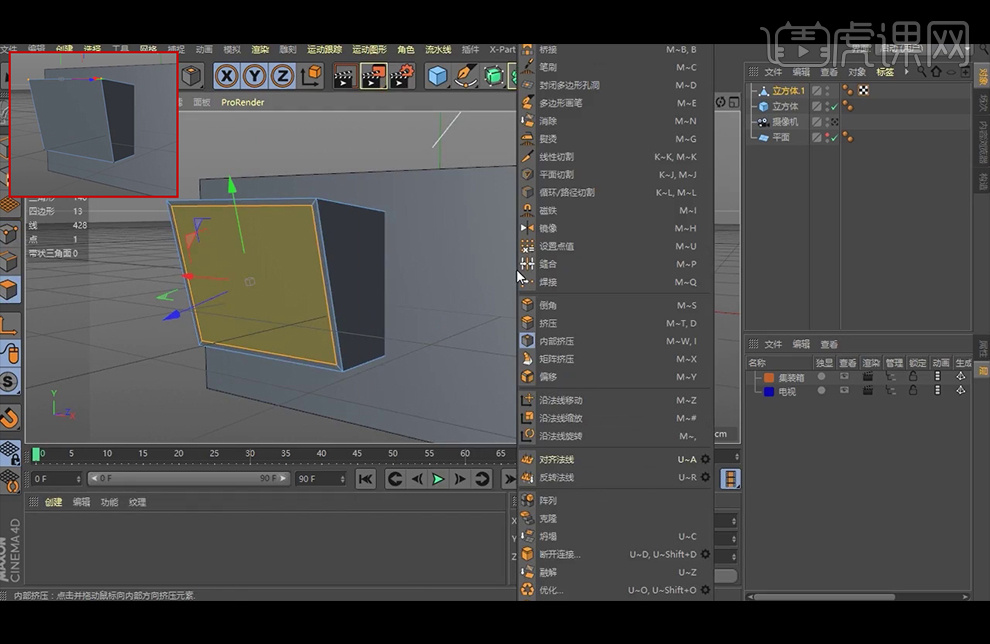
3、右键选择【挤压】,向内挤压;选择【 使用多边形模式】,执行【选择】-【循环选择】,选择所需要的边,右键选择【倒角】。

4、选择【电视3号】的圆柱体,按住【Ctrl】移动并复制出来,点击后面的蓝色块,选择【从层移出】。

5、将这个按钮移动到所需位置,将坐标轴转换为【世界坐标轴】,按住【Ctrl】移动并复制,并【旋转】角度。
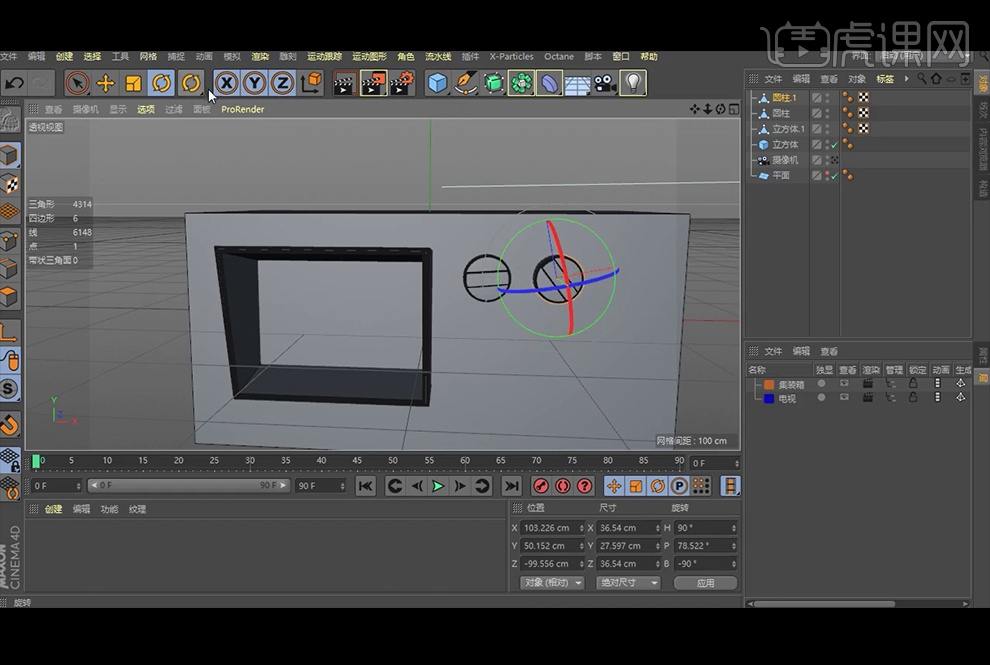
6、【创建】圆柱体,【旋转】90度,并【缩小】放置在所需位置;【创建】圆柱体,【创建】立方体并【缩小】,【调整】下立方体的比例;选择圆柱体和立方体,按住【Ctrl】向下移动并复制。

7、【复制】圆柱,【放大】并移动到所需位置,将圆柱【圆角】;选择圆柱体,【转为可编辑对象】,选择【使用多边形模式】,选择中间的面,右键选择【内部挤压】,再按住【Ctrl】向内部拖拽挤压进去。

8、使用【框选】工具,框选【点】, 使用【缩放】工具调整一下;右键选择【循环/路径切割】切割一下,执行【选择】-【循环选择】,选择所需面,右键选择【挤压】挤压一下;按住【Ctrl】向下移动并复制。

9、选择按键,按住【Ctrl】移动并复制几个按键;【创建】一个立方体并【缩小】,移动到所需位置;给立方体添加【圆角】。

10、给大的立方体添加【圆角】,【选择】大的立方体,【转为可编辑对象】,选择【使用多边形模式】,右键选择【循环/路径切割】切割一下,并把切割的面向外拉拽。

11、选择所需的面,右键选择【内部挤压】,向内挤压一下,按住【Ctrl】向内拖拽。

12、【Alt+G】编组命名为【机械1】,右键【选择子集】,并【拖入】电视层内。

13、显示所有的层;将所有的电视调整比例,角度等放置在集装箱上,并复制一些电视机摆放在所需位置。

14、将所有的电视【Alt+G】编组命名为【电视机们】,并【拖入】电视层内。

15、关闭电视机和集装箱的显示和管理;【创建】立方体并压扁一点,【转为可编辑对象】,选择【使用多边形模式】,右键选择【循环/路径切割】切割一下,执行【选择】-【循环选择】,选择所需的面,右键选择【挤压】,向内挤压一下。

16、选择底部,右键【内部挤压】挤压一下,按住【Ctrl】向下拖拽。
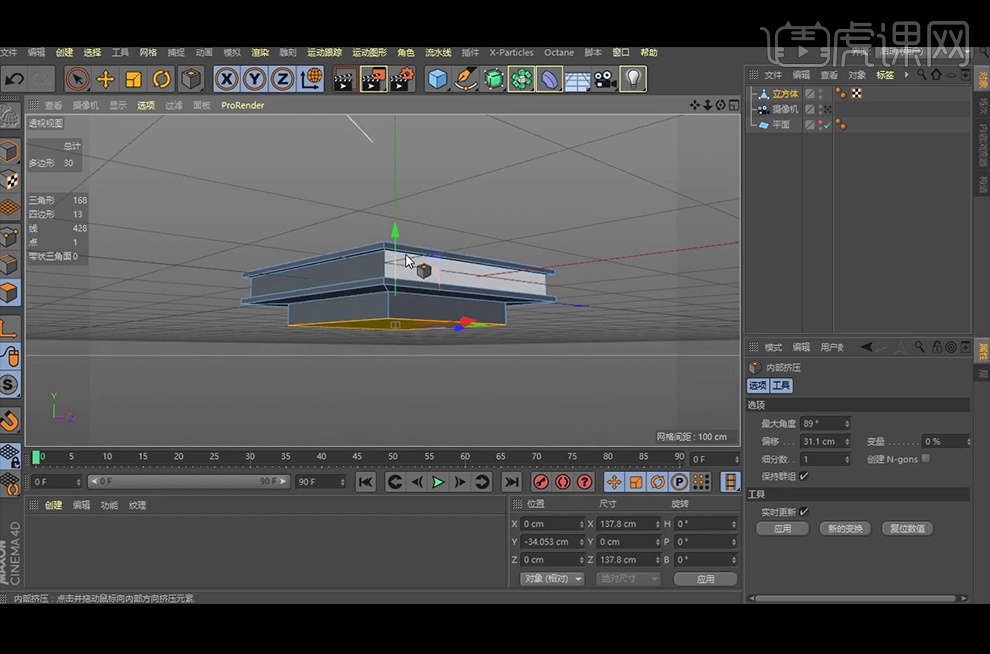
17、【创建】圆柱,【调整】大小,并移动到所需位置;切换到顶视图,使用【画笔】工具绘制雷达的形状,【创建】矩形,添加【扫描】,并将矩形和样条拖入【扫描】中,【缩小】矩形。

18、【调整】的尺寸,并将样条改为【B-样条】。

19、调整下位置及角度;【创建】圆柱,【调整】大小,作为雷达的支架移动到所需位置;【创建】圆柱并压扁,作为支架的脚垫放置在所需位置;给脚垫【圆角】。

20、【Alt+G】将支架和脚垫编组,并给脚垫对称下;按住【Ctrl】移动并复制,【旋转】180度,移动到所需位置。

21、【创建】立方体并压扁,【旋转】角度后移动到所需位置;按住【Ctrl】移动复制立方体,【旋转】90度,并【调整】立方体的大小,放置在所需位置,并添加【圆角】。

22、继续按住【Ctrl】移动复制立方体,【旋转】90度,放置在所需位置,【Alt+G】编组命名为【雷达】。

23、显示集装箱和电视机;将雷达【调整】大小,放置在集装箱上;使用【画笔】工具绘制电线,并在各个视图中调整电线的走向,【创建】圆环,添加【扫描】,并将圆环和样条拖入【扫描】中;【缩小】圆环,并将样条改为【B-样条】。

24、选择【使用点模式】,使用【框选】工具框选点,调整电线的造型;按住【Ctrl】移动复制电线,并【缩小】一点, 使用【框选】工具框选点,调整电线的位置。

25、按住【Ctrl】移动复制电线,放置在所需位置,使用【框选】工具框选点,调整电线的造型与位置。
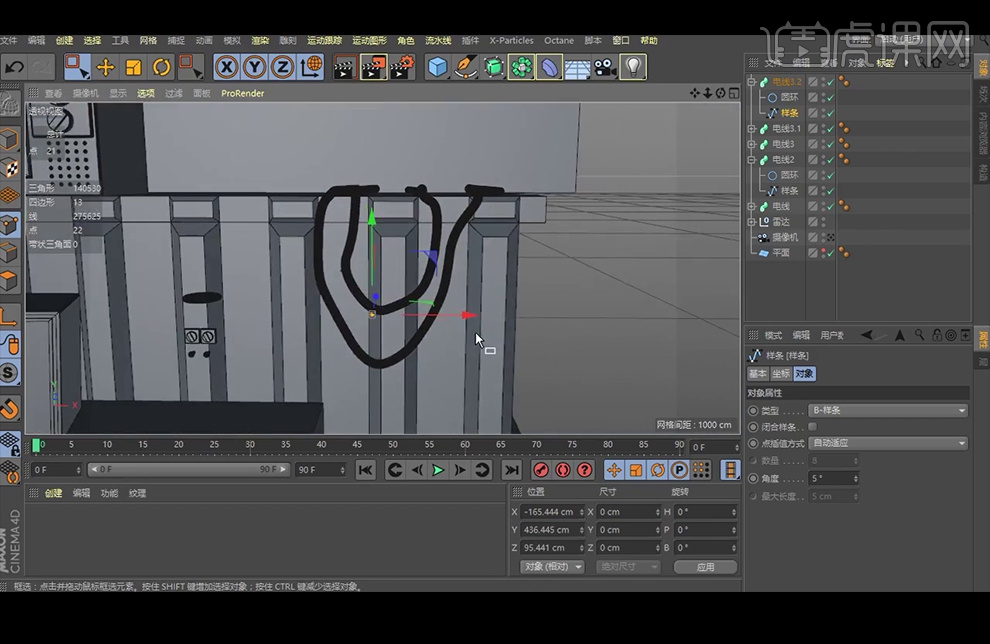
26、继续按住【Ctrl】移动复制电线,放置在所需位置,使用【框选】工具框选点,让电信更贴合集装箱;使用【画笔】工具在各个视图绘制电线,【创建】圆环,添加【扫描】,并将样条和圆环拖入【扫描】内,将【样条】改为【B-样条】,并【缩小】圆环。

27、使用【画笔】工具绘制样条,【创建】圆环,添加【扫描】,并将样条和圆环拖入【扫描】内,【缩小】圆环,将【样条】改为【B-样条】;按住【Ctrl】移动复制楼梯扶手;【创建】圆柱并【缩小】,【旋转】90度,放置在所需位置,按住【Ctrl】向下移动复制。

28、【创建】立方体,【创建】矩形,调整大小放置在所需位置,继续【创建】矩形,调整大小,执行【运动图形】-【克隆】,将【矩形】拖入【克隆】内,克隆模式改为【网格排列】。

29、选择【矩形】,右键【选择子集】,右键【连接对象+删除】,添加【挤压】,将【克隆1】拖入【挤压】内。

30、【创建】立方体并压扁,移动到所需位置,按住【Ctrl】移动复制,继续压扁一点,放置在所需位置;给空调添加【圆角】。

31、按住【Ctrl】移动复制的立方体,并压扁,放置在所需位置,制作空调机的底座,【转为可编辑对象】,选择【使用多边形模式】,右键选择【循环/路径切割】切割一下,选择所需的面,按住【Ctrl】向上拖拽,并缩小一点。

32、【调大】一点底座,继续【创建】立方体,压扁并拉长,旋转角度放置在所需位置,添加【对称】,将立方体4拖入【对称】内。

33、【Alt+G】编组命名为空调机;显示其它被隐藏的场景;将空调【调整】大小,【旋转】90度,放置在集装箱上;第二部分先到这里。
























